Dieses wunderschöne Tutorial durfte ich mit der Erlaubnis von Luz Cristina übersetzen.
Dieses TUT könnt Ihr hier finden:
Gracias Luz Cristina por lo que me permite traducir estos maravillosos tutoriales !!!
Chinesse
.... und eine Personen- und zwei Decotuben ( eine davon ein Fächer ).
Ich arbeite mit PSP X8 - dieses TUT kann aber problemlos mit allen anderen Versionen gebastelt werden.
Wenn bei Bild - Größe ändern nicht dazu geschrieben wird immer ohne Haken bei Größe aller Ebenen anpassen.
Einstellen - Schärfe - Scharfzeichnen wird nicht extra erwähnt - nach persönlichem Ermessen.VG Farbe = Vordergrundfarbe, HG = Hintergrundfarbe.
Das Auswahlwerkzeug (K) wird immer mit der Taste M deaktiviert.
AAA Frames - Foto Frame
Artistic - Sponge
FM Tile Tools - Saturation Emboss, Metallic Emboss
Die meisten Filter können HIER geladen werden !!!
Öffne die Tuben und eine neue transparente Ebene - Größe 1000 x 900 Pixel.
Stelle die Vordergrundfarbe auf eine helle Farbe - die Hintergrundfarbe auf eine sehr dunkle.
Erstelle diesen rechteckigen Farbverlauf :
Aktiviere die Ebene - mit dem Farbverlauf füllen.
Ebene duplizieren - Effekte - Textureffekte - Polierter Stein :
Effekte - Geometrieeffekte - Horizontalperspektive :
Aktiviere das Auswahlwerkzeug (K) - schiebe die Ebene bis auf 500 Pixel nach links :
Effekte - Geometrieeffekte - Parallelogramm :
Punkt 2:
Bild - Spiegeln - Vertikal - Ebene duplizieren.
Bild - Spiegeln - Horizontal - Zusammenfassen - Nach unten zusammenfassen.
Effekte - Geometrieeffekte - Parallelogramm - wie eingestellt.
Effekte - Reflexionseffekte - Spiegelrotation :
Effekte - Bildeffekte - Versatz :
Punkt 3:
Aktiviere den Verzerrungspinsel - stelle diese Werte ein :
Setze den Cursor siehe Screen an :
Drücke die Maustaste bis sich nichts mehr bewegt - so sieht es dann aus :
Punkt 4:
Ebene duplizieren - Bild - Größe ändern auf 80 %.
Effekte - Verzerrungseffekte - Polarkoordinaten :
Bild - Größe ändern auf 70 % - Ebene duplizieren - Bild - Größe ändern auf 50 %.
Punkt 5:
Effekte - 3D Effekte - Schlagschatten :
Mischmodus auf Hartes Licht (Optional).
Aktiviere die Ebene darunter - Effekte - 3D Effekte - Schlagschatten - wie eingestellt nur die beiden oberen Werte auf 20 und 9 stellen.
Aktiviere die Ebene darunter - auch den Schlagschatten anwenden.
Punkt 6:
Aktiviere die unterste Ebene.
Effekte - Plugins - Artistic - Sponge :
Effekte - Plugins - FM Tile Tools - Metallic Emboss - Standardwerte.
Effekte - Plugins - FM Tile Tools - Saturation Emboss - Standardwerte.
Punkt 7:
Kopiere die Fächtertube - als neue Ebene einfügen - Größe anpassen - eine Ebene im Ebenenmanager nach oben schieben.
So sieht es jetzt aus :
Zusammenfassen - Sichtbare zusammenfassen.
Effekte - Plugins - AAA Frames - Foto Frame - Standardeinstellung - nur Width auf 32 stellen.
Den Effekt insgesamt 3x anwenden.
Einstellen - Schärfe - Stark scharfzeichnen.
Punkt 8:
Kopiere jeweils die Personen- und die Decotube - als neue Ebene einfügen - Größe anpassen - an ihren Platz schieben.
Auf beide Ebenen anwenden - Effekte - 3D Effekte - Schlagschatten - wie eingestellt nur die beiden oberen Werte auf -8 und 15 stellen.
Zusammenfassen - Alle zusammenfassen.
Füge noch Dein WZ, das © des Künstlers ein - verkleinere das Bild auf 950 Pixel und speichere es als jpg Datei ab !!!
Diese wunderschönen Bilder wurden im https://pspdreamcatcher.xobor.de/ Forum - getestet - vielen lieben Dank dafür !!!






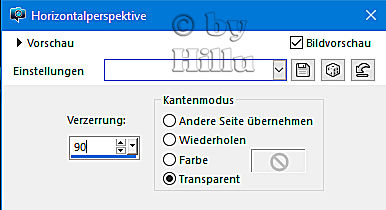
















Keine Kommentare:
Kommentar veröffentlichen